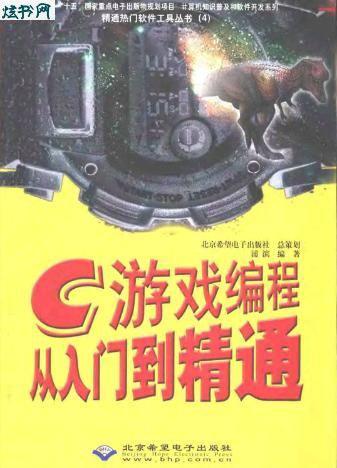C语言实例教程(PDF格式)-第4部分
按键盘上方向键 ← 或 → 可快速上下翻页,按键盘上的 Enter 键可回到本书目录页,按键盘上方向键 ↑ 可回到本页顶部!
————未阅读完?加入书签已便下次继续阅读!
所示,在这幅图中,我们向工程Project1 中添加了一个新建的
Microsoft Word文档,并在Developer Studio 内部打开并编辑该文
档)。这样,你无需离开Developer Studio就可以查看和修改这些文
档,这就是ActiveX技术所带来的巨大方便之处。
向工程中新建这类文档只需在图1。2和图1。3所示的对话框中选择
Other Document选项卡,然后指定新建的文档的类型,并给出文档文
件名即可(对于向工程中添加的文档,必段指定文件名,如果只是在
Developer Studio中编辑该文档,则不受此限)。如果是工程中添加
已有的文档,则必须保证这些文件的扩展名与文档的类型相符合,因
为Developer Studio是根据相应的文件扩展名来判断文档的类型和寻
找创建和维护该文档的ActiveX部件的。如果添加由其它非ActiveX部
件的软件创建和维护的文档,也必须遵从这个约定。对于非ActiveX
部件的软件创建和维护的文档,在Developer Studio选择打开时,
Developer Studio将在另一个单独的窗口中打开该文档以供用户进行
编辑。
…………………………………………………………Page 22……………………………………………………………
图1。4 向工程中添加并编辑Word文档
在Developer Studio中的另一个重要的部分是Workspace窗口 (请参见
图1。1),对于Visual C++这个窗口一般包括四个选项卡(随着是否打
开工程及打开工程的种类的不同,你将看到的选项卡也许会少于四
个,请对比图1。1和图1。4):ClassView、ResourceView、FileView和
InfoView,分别用来查看工程的类信息、资源信息、文件信息和在线
帮助文档。不论是否存在当前打开工程,InfoView总是存在的,并
且,可以通过InfoView得到当前所有安装的开发工具包的在线文档。
比如你当前正在开发Visual C++程序,但你一样可以查阅Visual J++
的在线文档。
Output窗口用来显示各种输出信息,如编译和链接信息、调试信息以
及查找信息等。这些内容将在我们具体用到时再作讲述。
第五节 获得帮助
随着应用程序越来越复杂,程序员所需掌握的知识与越来越多,然
而,在很多情况下,我们几乎没有可能把所有的知识都记到大脑里。
就以Visual C++ 5。0为例,各种在线文档加到一起,足足有100多
兆。因此,我们无法想象,如果没有在线文档的帮助,开发应用程序
的过程如何进行。对于一个开发工具来说,在线文档做到是否完善,
是否易于使用,成为衡量一个开发工具是好是坏的一个重要标准。值
得庆幸的是,Visual C++ 5。0在这方面堪称表率,其在线帮助文档覆
…………………………………………………………Page 23……………………………………………………………
盖从最基本的C语言语法到最深奥和最新的各种编程技术,几乎无所
不有;并且,从全面而详尽的参考资料,到系统的编程技术,再到各
种各样的示例程序和教程,足以满足各个不同层次的编程者的需要。
然而,我们却常常听到这样的报怨: “Visual C++ 5。0 的在线文档又
多又杂,我都快弄清头绪了。”的确是这样,Visual C++ 5。0 的在线
文档在某些方面有些类似于Windows 95/NT的注册表,在如此庞杂的
文档中寻找某一个特定主题的资料,对于编程者,尤其是则接触
Visual C++的初学者来说,并非是一件很容易的事。因此,如何才能
最有效的利用Visual C++的联机帮助,无疑是一个很值得探讨的课
题。这也是本书的一大特色。在本书中,我们对所讲述到的每一个内
容,都在该章节的末尾给出了在Visual C++ 5。0在线文档中的相关节
点和可以进一步参考的内容。这样,通过阅读本书,你不但可以获得
本书中已讲述的这些知识,还可以通过本书所给的线索,从Visual
C++的档案库中提取出所需要的各种文档,这些文档加起来,会是本
书篇幅的很多倍。可以这样说,从在线文档中快速地寻找到所需的各
种资料的技能,和你从本书中学到的编程技术方面的知识同等的重
要,因为任何一本几百页的书都不可能完整的包括Visual C++的所有
内容,而几乎每一个实用的应用程序都会使用到一些特殊的编程,获
得这些特殊的编程所需要资料的唯一来源则是联机帮助中所包括的各
种技术文档。
因此,在学习使用Visual C++进行应用程序设计之前,先学习一下如
何从Visual C++的集成开发环境Developer Studio中获得帮助是很有
必要的。
1。5。1 使用InfoView
前面已经提到,在Workspace窗口的InfoView选项卡窗格中包括了
Visual C++中每一份在线文档的树状结点列表。很多情况下我们正是
从InfoView入手,来一步一步地查找到所需要的各种资料的。因此,
我们有必要简单地了解InfoView中的结点的组织形式。由于InfoView
中的树状结点的结构相当复杂,我们这里仅列举一些编程者经常会光
顾的节点。
Visual C++ Tutorials包括了六个示例教程:Scribble、Scribble
…………………………………………………………Page 24……………………………………………………………
OLE Server、Container、AutoClik、Circle控件、Enroll和
DAOEnroll,这些示例分别讲述了MDI文档/视应用程序、OLE服务器和
容器、自动化、ActiveX控件和数据库访问等MFC编程的相关知识。其
中的一些典型的实现方法具有相当的参考价值,因此,如果你有足够
的时间,并且愿意阅读这些英文教程的话,相信是会有所收获的。
Visual C++ Programmer’s Guide (Visual C++程序员参考)是最常
访问的节点之一。这里提供了大多数的编程任务所需的知识。其中以
下的几个子节点是最有用的:
Adding User Interface Features (添加用户界面特性)提供了完成
你的应用程序界面设计所需的完整的参考。其内容涉及:窗口对象、
对话框、属性页、控件、ActiveX控件、控件条 (包括工具条、状态条
和对话条)、工具提示、OLE (用户界面)、文档/视、剪贴板、菜单、
资源编辑器、打印和打印预览、上下文相关的帮助等。
Adding Program Functionality (添加程序功能性)提供了实现特定
的程序功能性所需的知识,这些知识包括:内联汇编器、调用协议、
类、C++模板、Win32编程、内存管理、多线程、MFC、MFC的基础基类
CObject、字符串、多字节字符集 (MBCS)、Unicode编程、集合类、日
期和时间数据、异常处理、文件处理、串行化、消息和命令、代码重
用、动态链接库、数据库、编译器支持、OLE、ActiveX、自动化
及远程自动化、Windows套接字、Internet支持、MAPI支持等。
每一程序员,那怕是高手和编程天才,都难免在程序包括这样或是那
样的错误。如果想知道如何调试你的应用程序最有效率,最能充分发
挥Visual C++和Developer Studio所提供的调试功能,那么,你需要
…………………………………………………………Page 25……………………………………………………………
访问Visual C++ Programmer ’s Guide下的子节点:Debugging (调
试)。
你知道了C或C++的所有内容了吗?似乎很难有人敢于给以肯定的答
案。那么,你就有可能需要访问这个节点了。该节点提供了对C或C++
语言的快速参考,这些说明的文字既简明,又能说明问题。当你偶尔
忘了某个C/C++语言问题时,不妨垂询InfoView中的这个节点。
Run…Time Library Reference (运行库参考)提供了Microsoft运行库
中的所有函数的参考信息。这些例程运行于Windows 95和Windows NT
环境下。其中的Run…Time Routines by Category给出的库函数的分
类索引,很方便查找实现某种功能所需的库函数。而Alphabetic
Function Reference以字母为序给出了每一个库函数的参考信息。
Microsoft Foundation Class Reference (Microsoft基础类库参考)
提供了MFC的完整的参考。除了包括所有的MFC类、全局函数、全局变
量和宏外,该节点下还包括了MFC的一些技术资料。
可以把C/C++ Language and C++ Libraries (C/C++语言和C++库)当
作前面的Language Quick Reference的补充,该节点对C/C++语言作
了更深入和更详尽的阐述。
…………………………………………………………Page 26……………………………………………………………
Visual C++ Sample (Visual C++示例)节点包括了所有的示例程序,
可以通过该节点得到关于示例程序的简要说明,拷贝示例程序的代
码,以及运行示例程序。但是,如果你在机器上安装了Microsoft
Internet Explorer 4。0,那么,拷贝示例程序的功能不能正常使
用。
Platform; SDK; and DDK Documentation (平台,SDK和DDK文档)包
括以下几个部分:
l Platform SDK (包括Win32 SDK中的所有文档资料)
l ActiveX SDK
l DAO SDK 3。5
l DirectX SDK
l OLE DB Programmers Reference (OLE DB程序员参考大全)
尽管这些东西看上去非常高深,但相信只要你使用Visual C++一段时
间,你就会遇上一些需要查阅上面这些技术文档的问题。
1。5。2 使用上下文相关的帮助
最常用的一种方法是通过上下文相关的帮助快速的获得所需的信息。
打开上下文相关的帮助的快捷键是F1。上下文相关的帮助可以用于多
种场合:
…………………………………………………………Page 27……………………………………………………………
图1。5 从代码编辑器的获取上下文相关的帮助 (步骤之一)
图1。6 从代码编辑器中获取上下文相关的帮助 (步骤之二)
最常见的情况是从代码编辑器窗口可以获取与关键字、函数和类的相
关的帮助,其步骤如下:
1。 将当前插入符定位所需获取帮助的关键字、函数或类名及类成员
名,按下快捷键F1。
2。 当与指定的关键字、函数或类及成员相关的帮助条 目仅有一条
时,Developer Studio直接在InfoViewer Topic窗口的打开该主题,
否则,将在Results List窗口中列举相符合的所有主题,双击其中
Title栏下的某一项以打开相应主题。这个过程如图1。5和图1。6所
示。
另外还可以在Output窗口或是在对话框中获得上下文相关的帮助,方
法也是类似的。在对话框中还可以使用所谓的 “What’s This” 按
…………………………………………………………Page 28……………………………………………………………
钮,如图1。7所示。
图1。7 使用 “What’s This” 按钮来获取与对话框中的元素有关的信息
图1。8 使用Help菜单中的Search命令来查询在线文档
除了上面所说的这些方法之外,你还可以在Help菜单中选择Search命
令或者单击工具条上的 按钮来打开如图1。8所示的查询对话框。该
对话框分成两个选项卡:选项卡Index以索引方式来查询在线文档,
文档中的每一个主题都与一个或多个索引关键字相联系;反之,一个
索引关键字也可能与多个文档主题相联系。如果你不知道你所需要的
资料在InfoView窗格的内容列表中的节点位置,那么使用Index方式
进行查询是一个很好的主意。另一个选项卡称作Query (查询)选项
卡。该选项卡允许你指定查询字符串,然后从在线文档中查找匹配的
所有文档,并且,你还可以指定多种不同的查找方式和范围。一般来
…………………………………………………………Page 29……………………………………………………………
说,通过Query得到的结果要比使用Index的庞大得多,并且,由于
Query还可以对文本,而不仅仅是标题进行匹配,因此,也许你会得
到一些事实上和你所需要的资料无关的结果。这使得使用Query没有
使用Index那么方便和有效。然而,Query方式也有其先进之处,在
Query选项卡的Type in the word(s) to find处可以使用含逻辑运算
符的查询表达式,可以使用的逻辑运行符包括AND、OR、NOT和NEAR,
其中,AND、OR、NOT分别还可以简写为 “&”、 “|”、 “!”。四个
逻辑运算符的含义和